¿Puedo añadir los clientes y prospectos de Salesforce a mi lista de contactos?
Puede integrar sus cuentas de Salesforce y GetResponse cuando quiere agregar sus clientes actuales y futuros de Salesforce a sus listas de GetResponse. Con esta integración puede:
- Configurar las importaciones regulares a su lista de contactos o listas.
- Añadir contactos nuevos y actualizar los contactos existentes.
- Guardar la información del contacto como campos personalizados en GetResponse.
- Agregar nuevos contactos a un ciclo de autoresponder para compartir el contenido.
- Extender la integración a más de una lista de contactos.
Puede editar y desconectar la integración en cualquier momento.
- Para conectar las cuentas, necesitará sus credenciales de inicio de sesión de Salesforce.
- Necesita tener acceso a una de las siguientes ediciones de Salesforce: Enterprise, Unlimited, Developer, Performance.
- Solo importamos la información de los contactos y clientes potenciales de Salesforce.
Conectar las cuentas de GetResponse y Salesforce
- Vaya a Integraciones & API.
- Haga clic en Detalles en la integración de Salesforce.
- Haga clic en Connect (Conectar) para iniciar el proceso de integración.
- Será redirigido a una página en la que debe proporcionar su nombre de usuario y contraseña. A continuación confírmelos.
Configurar importaciones recurrentes
Después de proporcionar sus credenciales, será redirigido a la página donde puede configurar importaciones recurrentes. Las importaciones recurrentes ocurren, aproximadamente, cada 4 horas.
Para hacerlo:
- Elija a cuál lista quiere importar información. Los contactos se importan a ella cada 24h.
- Seleccione la opción de añadir contactos a un ciclo de autoresponder, si desea que comiencen a recibir mensajes automáticamente. Esta opción solo está disponible si hay autoresponders activos en la lista.
- En la lista desplegable Grupo, seleccione si quiere importar contactos, clientes potenciales o ambos.
- Desde la lista desplegable Origen, seleccione de cuál fuente de clientes potenciales o contactos quiere importar información.
- Especifique cómo actualizar la información de contacto: añadir nuevos y actualizar existentes, solo añadir contactos nuevos, o solo actualizar contactos existentes.
- Marque la casilla para confirmar que sus contactos se hayan suscrito.
- Haga clic en Próximo.
Asignar campos personalizados
Después de configurar las importaciones, será redirigido a la página donde puede asignar sus campos personalizados a los campos de Salesforce.
Nuestro sistema puede reconocer automáticamente los campos de nombre, apellido y email. Nota: La información de email está requerida.
Nota: Se requiere la información de correo electrónico del contacto.
Recuerda asignar campos personalizados que se establezcan como obligatorios en Salesforce. De lo contrario, los contactos que no los tengan asignados se eliminarán automáticamente de GetResponse.
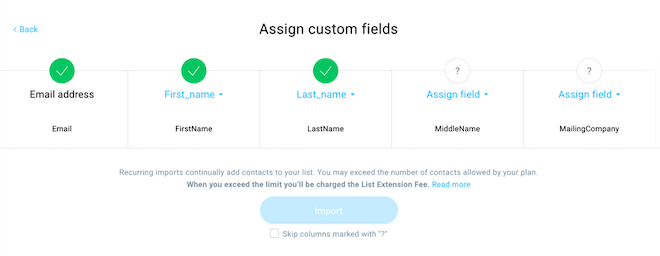
Para los campos restantes, haga coincidir los campos personalizados en su cuenta GetResponse con los campos que contienen información de contacto de la cuenta que está conectando. Para hacer esto, usa una de las siguientes opciones:
- Haga clic en Asignar campo y elija uno de sus campos personalizados existentes.
- Seleccione la casilla Omitir columna marcada con “?” para continuar sin asignar campos personalizados.
Pase el mouse sobre la cuadrícula y desplácese hacia la derecha para acceder y configurar todos los campos. Cuando haya terminado, haga clic en Importar.
Nota: Aunque no mostramos ninguna información de contacto específica (valores de campos personalizados) en las columnas de campos personalizados, estos valores se importan.
Editar importaciones recurrentes
Vaya a Integraciones & API, desplace el mouse sobre Salesforce y haga clic en Detalles.
Para editar las importaciones de contactos, haga clic en Administrar integración > Importaciones. Luego expanda el menú Acciones (tres puntos verticales) y seleccione Editar ajustes para cambiar los detalles de la integración para una lista en particular. Desde el mismo menú también puede forzar la importación de contactos o detenerla.
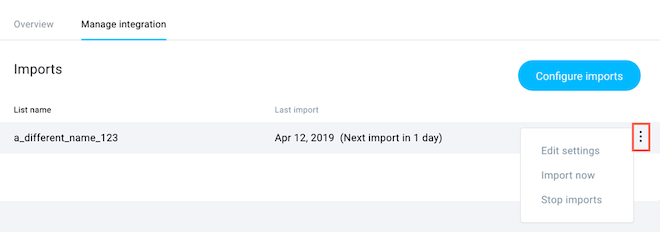
¿Puedo añadir contactos a más de una lista mediante la integración de Salesforce?
Puede repetir el proceso para añadir contactos a otras listas.
Para hacerlo:
- Vaya a Integraciones & API > Salesforce.
- Abra la pestaña Administrar integración.
- Haga clic en Configurar importaciones.
Siga como se describe en la sección Configurar importaciones recurrentes.
¿Cómo detengo las importaciones de contactos de Salesforce?
Puede dejar de importar contactos de una sola lista o desconectarse de su cuenta de Salesforce. Vaya a Integraciones & API > Salesforce y abra Administrar integración. Dependiendo de su necesidad, realice una de las siguientes acciones:
- Para detener la importación de contactos a una de sus listas, haga clic en Detener importaciones en el menú Acciones para cada lista.
- Para detener completamente la integración, haga clic en Desconectar de Salesforce.
